Configurando VSCODE en archlinux
Hoy vamos a configurar vscode en archlinux de la mejor manera posible. Nos preparamos para el siguiente post!
El concepto detrás de Seeker es muy sencillo. Es una herramienta muy fácil de utilizar que permite generar un sitio web falso alojado en Serveo, y que genera un enlace el cual al enviarlo a la víctima se le solicita permisos de ubicación y si el objetivo lo acepta ¡CHAZZZ!
Obtenemos:
Junto con estas opciones de localización obtenemos Información sobre el dispositivo [Sin pedir permisos]
Esta herramienta seeker es diferente a las convencionales herramientas conocidas como IP GeoLocation, las cuales son herramientas que localizan la ubicación aproximada del ISP.
Seeker utiliza la API HTML para obtener la ubicación y luego toma la latitud y longitud usando el GSP del dispositivo. Por lo cual Seeker funciona mucho mejor en móviles que en computadoras.
Generalmente si un usuario acepta la autorización de ubicación, la precisión es de aproximadamente 30 metros.
Existen varias formas de descargar esta herramienta. La más común es a través de git.
git clone https://github.com/thewhiteh4t/seeker.git cd seeker/ chmod 777 install.sh ./install.shgit clone https://github.com/thewhiteh4t/seeker.git cd seeker/ chmod 777 termux_install.sh ./termux_install.shSi eres un usuario de Arch Linux como yo, podemos agregar los repositorios de Blackarch los cuales nos servirán en un futuro.
Primero que nada, debemos descargar un archivo desde la web oficial de BlackArch https://blackarch.org/strap.sh
cd Downloads chmod 777 strap.sh sudo ./strap.sh sudo pacman -SyyuSeguido, es tan simple de instalar haciendo:
sudo pacman -S seeker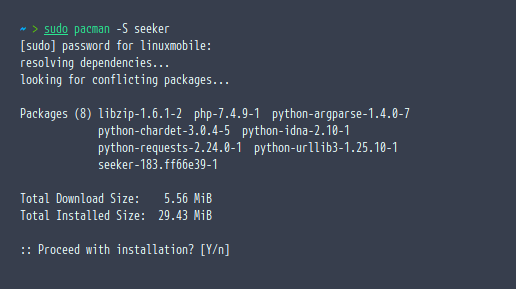
Por cierto, si les interesa saber qué hay en el respositorio de BlackArch les dejo unos comandos que les serán muy útiles
`# Para ver todos los paquetes disponibles
sudo pacman -Sgg | grep blackarch | cut -d' ' -f2 | sort -u`
`# Para ver por categorías
sudo pacman -Sg | grep blackarch` 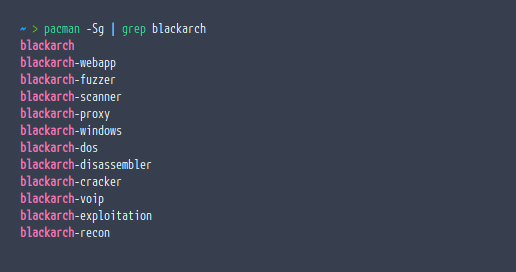
Para utilizar la herramienta no se necesita mucha inteligencia ni ser un completo experto en seguridad informática. Basta simplemente con ejecutar un par de comandos y saber que se está haciendo.
`seeker -h` 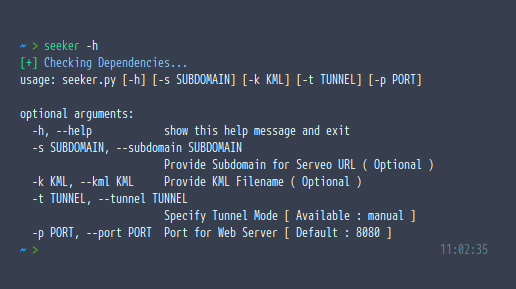
Este comando arroja información de ayuda para saber como manejar seeker
`sudo seeker -t manual -s whatsapp` 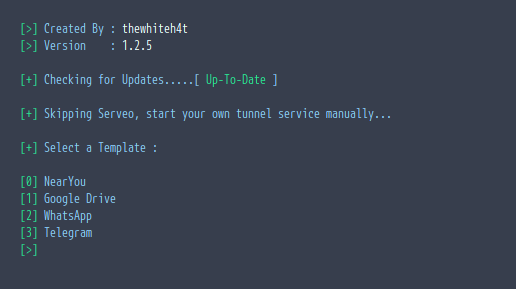
En esta imagen podemos ver que el funcionamiento de seeker es muy básico, pero funciona perfectamente. Acá tenemos que elegir las opciones en mi caso utilicé la plantilla de Whatsapp
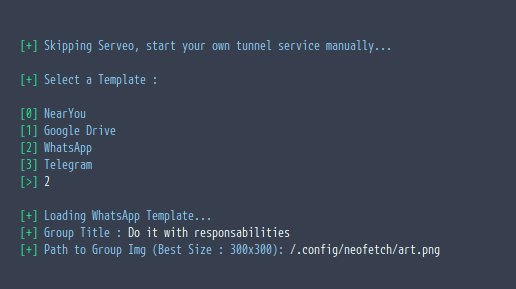
Seleccionas un título para el grupo y luego una imagen de perfil. ¡Muy fácil!
En la última versión Serveo fue deshabilitado, así que debemos hacerlo de manera manual. Para esto utilizaremos ngrok
`sudo pacman -S ngrok
# ¡Arrancamos el servidor!
ngrok http 8080` Una vez realizado esto y puesto en marcha el servidor, vamos a dirigirnos al link que nos genera ngrok
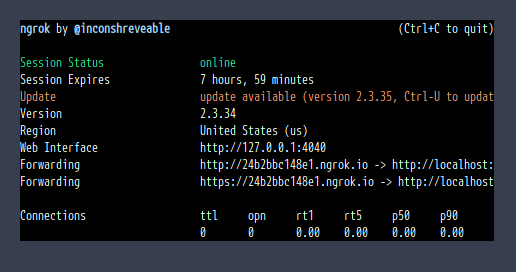
En desktop vamos a obtener el mismo resultado que en el móvil, entras al link y como cualquier otro grupo de WhatsApp. Se ve exactamente igual.
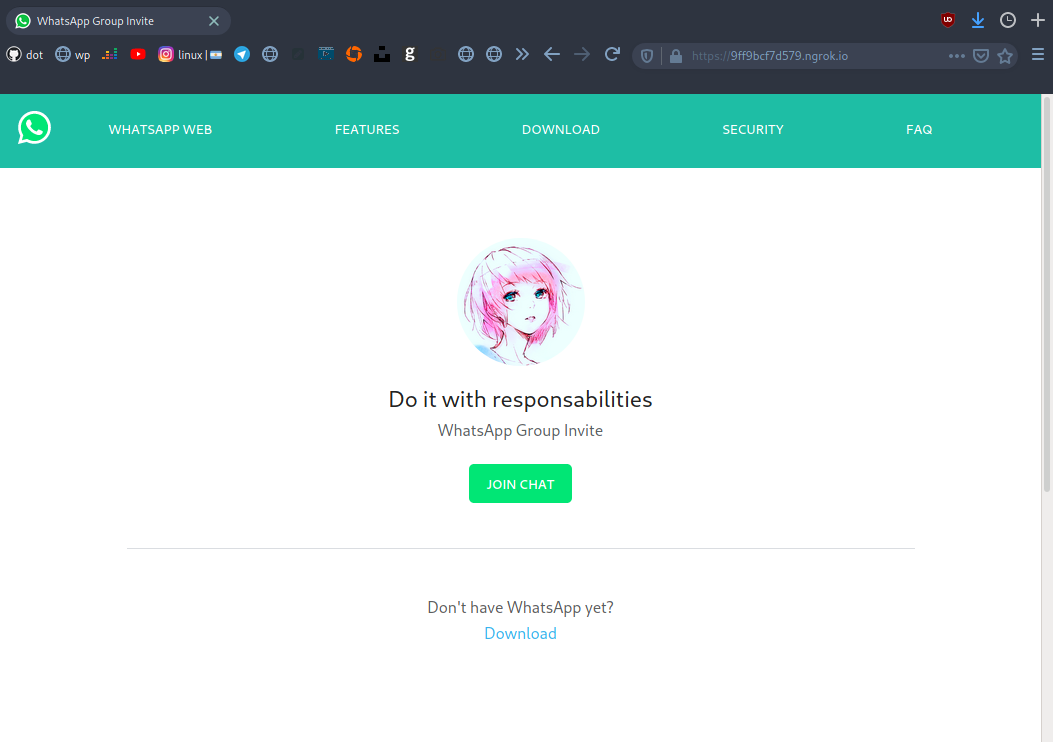
Como verán seeker nos devuelve con muchísima exactitud la geolocalización de manera muy precisa.
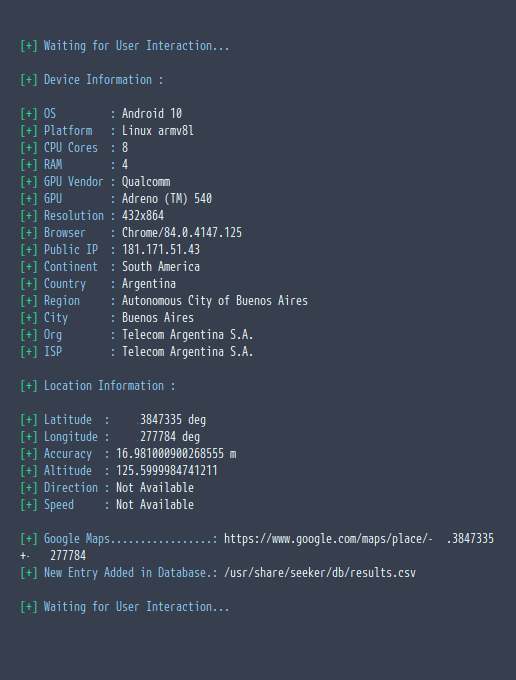
`sudo pacman -S python-pip` 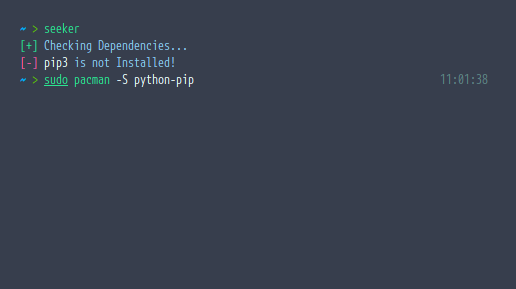
`# Solo para usuarios de ARCH
sudo chmod 777 /usr/share/seeker/arch_install.sh
sudo bash /user/share/seeker/arch_install.sh` 